
adobereaderxi11.0.08中文版
v11.0.08 電腦版- 介紹說明
- 下載地址
- 精品推薦
- 相關軟件
- 網友評論
adobereaderxi11.0.08中文版是一款用于pdf文件閱讀的專業工具,adobe reader xi擁有十分便捷的pdf瀏覽方式,可以帶給用戶最全面高效的閱讀體驗,通過自動排版等方式讓你閱讀起來更加輕松,還能對文件進行簡單的編輯和處理,覺得有需要的朋友們快來極光下載站了解一下吧!
adobereaderxi11.0.08版本介紹
Adobe Reader XI 是查看.閱讀和打印PDF文件的最佳工具,Adobe Reader XI可以打開所有PDF文檔,并能與所有PDF文檔進行交互。
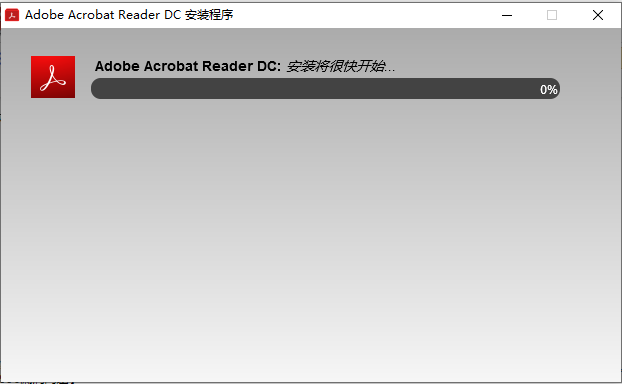
功能
1.瀏覽
支持pdf文件的瀏覽,擁有十分人性化的操作方式
2.處理
可以進行簡單的編輯和處理,自由而靈活
3.標記
對表單進行自由的標記和填充等等操作
4.安全
擁有更多方式的數據防盜功能,提升文件的安全性
5.轉換
支持和office文件之間的互相轉換
常見問題
一.如何將Adobe reader xi設置成中文?
1.首先我們需要先打開安裝好的Adobe Reader XI軟件,打開后我們進入到軟件的主界面,我們點擊界面上方的【edit】選項,然后在彈出的菜單選項中再點擊【 preference】選項進入下一步。
2.我們就進入到preference界面,如下圖所示,我們在界面的左側找到并點擊【language】選項,然后在界面右側的Application Language選項中找到【same as the operating system】選項并點擊選中。選擇完成后我們點擊界面下方的“OK”就可以關閉該界面,接下來我們推出軟件重啟后打開軟件就可以了。
二.Adobe Reader Xi怎么合并pdf文件?
1.我們打開adobe Reader Xi軟件,然后在軟件界面的左上角點擊“創建”選項,在出現的菜單欄中點擊“將文件合并為單個PDF”選項,進入下一步。
2.接下來進入到下圖中的界面,我們點擊界面中的“將文件合并為PDF”選項,點擊后我們就可以打開合并的窗口。
3.進入到合并文件界面,我們點擊界面下方的添加文件選項,然后可以發現有下拉的菜單欄,我們可以選擇添加文件或者添加文件夾。
4.接下來我們就可以進入到添加文件或者添加文件夾的頁面,我們需要選中要合并的PDF文件,全部選中后我們點擊界面下方的打開將PDF文件添加到軟件中。
5.接下來我們就可以將添加到軟件中的PDF文件進行合并了,如下圖所示我們可以先天正文件的位置,調整完成后我們點擊界面下方的合并文件就可以合并PDF文件了,操作很方便,有需要的小伙伴趕緊來下載體驗吧。
三.怎么關閉Adobe Reader XI的自動更新功能?
首先我們打開安裝好adobe Reader Xi軟件,然后打開一個PDF文件,打開后我們點擊軟件界面上方的“編輯”選項,然后在下拉的菜單欄中再點擊“首選項”,點擊后我們就可以進入到下圖中的界面,我們找到更新程序點擊后在界面右側就可以看到有檢查更新的選項,我們按照自己的需要進行設置,完成后點擊確定就可以保存了。
下載地址
- Pc版
adobereaderxi11.0.08中文版 v11.0.08
本類排名
本類推薦
裝機必備
換一批- 聊天
- qq電腦版
- 微信電腦版
- yy語音
- skype
- 視頻
- 騰訊視頻
- 愛奇藝
- 優酷視頻
- 芒果tv
- 剪輯
- 愛剪輯
- 剪映
- 會聲會影
- adobe premiere
- 音樂
- qq音樂
- 網易云音樂
- 酷狗音樂
- 酷我音樂
- 瀏覽器
- 360瀏覽器
- 谷歌瀏覽器
- 火狐瀏覽器
- ie瀏覽器
- 辦公
- 釘釘
- 企業微信
- wps
- office
- 輸入法
- 搜狗輸入法
- qq輸入法
- 五筆輸入法
- 訊飛輸入法
- 壓縮
- 360壓縮
- winrar
- winzip
- 7z解壓軟件
- 翻譯
- 谷歌翻譯
- 百度翻譯
- 金山翻譯
- 英譯漢軟件
- 殺毒
- 360殺毒
- 360安全衛士
- 火絨軟件
- 騰訊電腦管家
- p圖
- 美圖秀秀
- photoshop
- 光影魔術手
- lightroom
- 編程
- python
- c語言軟件
- java開發工具
- vc6.0
- 網盤
- 百度網盤
- 阿里云盤
- 115網盤
- 天翼云盤
- 下載
- 迅雷
- qq旋風
- 電驢
- utorrent
- 證券
- 華泰證券
- 廣發證券
- 方正證券
- 西南證券
- 郵箱
- qq郵箱
- outlook
- 阿里郵箱
- icloud
- 驅動
- 驅動精靈
- 驅動人生
- 網卡驅動
- 打印機驅動
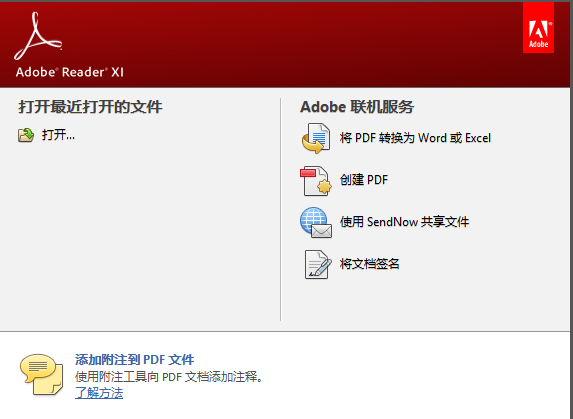
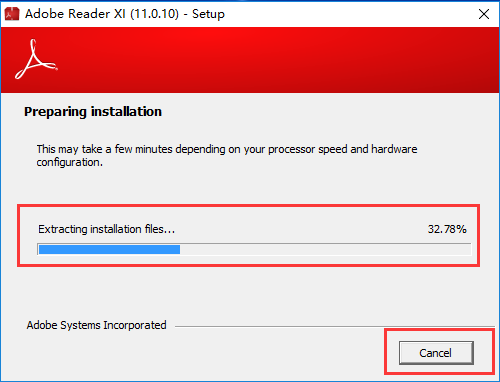
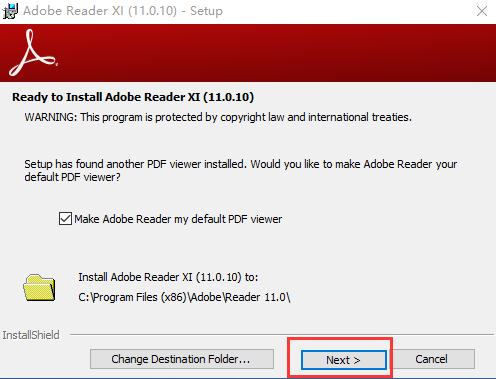
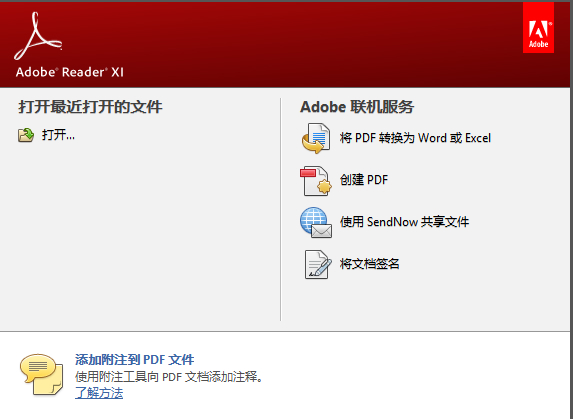




































網友評論